RMS構成を呼び出した直後に、メイン構成メニューが表示されます。 最上位のメニューは、RMSクラスタの状態を、以下のいずれかで示します。
RMSが停止中の場合
RMSが実行中であるノードのリスト
メイン構成メニューは、RMSがクラスタで実行中であるか編集中のRMS構成定義ファイルが現在のRMS構成定義ファイルであるかにより、動的に変化します。
RMSがクラスタ内のいずれかの場所で実行中である場合は、実行中のRMS構成を変更する可能性がある操作はすべて無効になり、使用できません。 さらに、実行中のRMS構成に対する変更ができないように、メニュー項目が変更されます。
RMSが実行中で、かつ編集中のRMS構成が実行中のRMS構成と異なる場合は、メインメニューには[Configuration-Activate] メニューオプションが使用できないこと以外の制限はありません。
RMSがシステムを構成するいずれのノードでも実行されていない場合、最上位のメニュー全体が、制限なしで表示されます。以下の図は、RMS停止中のメイン構成メニューウィンドウを示しています。
図3.1 RMS停止中のメイン構成メニューウィンドウ
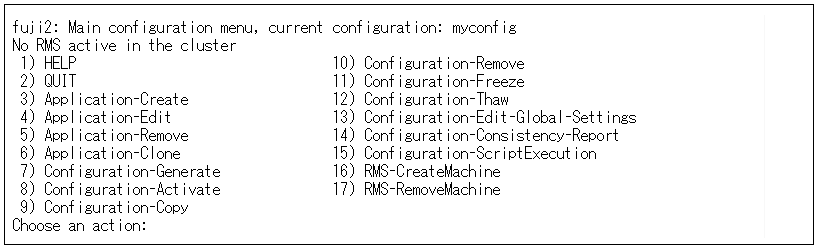
メニュー項目
メイン構成メニューでは、RMSがクラスタのいずれのノードでも実行されていない場合、以下の処理を行うことができます。
[Application-Create]
新規クラスタアプリケーションを作成します。このメニューでは、動作に必要な関連項目もすべて指定する必要があります。 最も重要な指定項目は、クラスタアプリケーションの名前とノードのリスト (クラスタアプリケーションを実行するクラスタノード) です。
ユーザアプリケーションは、高可用性構成のため複数のノードで実行するように設定してください。
RMSウィザードは指定したオブジェクトに応じて、属性に値を割当て、必須設定の場合はプロンプトを表示します。
アプリケーションに適したターンキーウィザードを選択すると、スクリプトやディテクタなどの、対象となるアプリケーションの定義済みの内容が自動的に設定されます。 これらの内容は特定のアプリケーション向けに開発されたものです。
不整合が発生することを防ぐため、RMSウィザードはRMS構成設定段階で文法チェックも実行します。
[Application-Edit]
既存のクラスタアプリケーションを変更します。
既存のクラスタアプリケーションはこのメニュー項目で変更できます。 変更では、以下のモードが使用できます。
ターンキーモード (推奨)
デフォルトのモードです。 クラスタアプリケーションを作成するために必要な各種の設定を簡単に行うことができるので、通常はこのモードを使用してください。
非ターンキーモード
通常のRMS構成の作成および編集では使用しないでください。当社技術員 (SE) からの指示があった場合のみ使用してください。
[Application-Remove]
既存のクラスタアプリケーションを削除します。
[Application-Clone]
既存のクラスタアプリケーションの設定を流用して新たなクラスタアプリケーションを作成します。 この機能は、作成する新しいアプリケーションと現在のアプリケーションとの差異がごくわずかである場合に使用します。 この場合、アプリケーションのクローンを作成してから新しいアプリケーションに必要な部分のみを変更します。
注意
本バージョンでは [Application-Clone] は使用できません。
[Configuration-Generate]
以下を実行します。
RMS構成定義ファイルの文法チェックを行います。
RMS構成定義は、configname.us ファイルに保存します。 そのRMS構成で使用するノード、クラスタアプリケーション、および資源がオブジェクトとして階層的に記録されます。
[Configuration-Generate]の進捗状況は、RMSウィザードによりドット (.) の並びで画面に表示されます。
通常は、[Configuration-Activate] (以下に説明) を使用して、RMS構成定義の作成と配布を同時に行えます。[Configuration-Generate] では、クラスタ内の他のノードにRMS構成定義を送付せずにRMS構成の生成とチェックができます。これはテストやデバッグに使用してください (このリストの [Configuration-ScriptExecution] の説明も参照してください)。
注意
[Configuration-Generate]は、RMSが起動しているかどうかに関係なく常に使用可能です。
[Configuration-Activate]
RMS構成を生成して配布します。
この項目を選択すると、RMS構成定義ファイルの生成と配布を同時に行います。生成のフェーズについては、前の項目を参照してください。
配布のフェーズでは、各ノードにデータを送付する必要があるため、クラスタシステムの全ノードが動作していなければなりません。RMSウィザードは、RMS構成で指定された実行中のすべてのノードに構成データをコピーし、必要なファイルをコピーします。
注意
[Configuration-Activate] は、RMSが実行されているノードが1つでも存在する場合は使用できません。
[Configuration-Activate] は、クラスタを構成する複数のノードで同時に実行しないでください。
[Configuration-Copy]
既存のRMS構成定義ファイルのコピーを作成します。動作確認済の構成定義ファイルを更新する前に、バックアップを作成しておく場合に使用します。
[Configuration-Remove]
既存のRMS構成定義ファイルを削除します。
[Configuration-Freeze]
RMS構成定義ファイルを変更不能にします。対象となるRMS構成定義ファイルには、読取専用のマークが付けられ、表示のみが可能で変更はできないようになります。
ポイント
[Configuration-Freeze] はパスワードで保護されています。RMS構成をロックするには、まずパスワードの作成を求められます。
注意
本バージョンでは [Configuration-Freeze] は使用できません。
[Configuration-Thaw]
RMS構成定義の状態を変更不能 (読取専用) から変更可能にします。
ポイント
[Configuration-Thaw] はパスワードで保護されています。RMS構成をアンロックするには、正しいパスワードを入力する必要があります。
注意
本バージョンでは [Configuration-Thaw] は使用できません。
[Configuration-Edit-Global-Settings]
構成定義全体に影響する設定項目の変更を行います。例としては、ディテクタや、hvwコマンドの運用モードなどがあります。
[Configuration-Consistency-Report]
高可用性構成で実行しているアプリケーションが、各ウィザードで指定されたRMS構成データで実際に作成されているかどうかを調べる整合性チェックを行います。
RMSウィザードでは、現在起動中のRMSウィザードのチェックサムを、RMSウィザードのデータベースのチェックサムと比較します。 一方のチェックサムをLife-Infoといい、もう一方をBuildInfoといいます。 両方のチェックサムが一致している場合は、実行中のバージョンと、RMSウィザードが構成したバージョンが一致していることを意味します。
注意
本バージョンでは [Configuration-Consistency-Report] は使用できません。
[Configuration-ScriptExecution]
RMSとは別に管理者が任意のスクリプトを実行できます。
アプリケーション用に設定されたリソースを選択して、リソースをOnlineまたはOfflineにするスクリプトを実行できます。実行中のオンラインスクリプトを表示するには、昇順で表示されるリソースリストを調べます。 復帰値で、各スクリプトが正しく機能しているかどうかを判断します。
注意
本バージョンでは [Configuration-ScriptExecution] は使用できません。
[RMS-CreateMachine]
クラスタを構成するノードのリストを定義します。配布フェーズでは、RMS構成定義ファイルがこのリストに記載されたすべてのノードに送付されます。
RMSによって管理されるクラスタアプリケーションは、このノードリストの中の1つ以上のノード上で実行されるように構成する必要があります。このため、クラスタアプリケーションを作成する場合は、まずこのステップを完了させておくことが必要です。
[RMS-RemoveMachine]
クラスタノードの一覧からノードを削除します。
RMS Wizard Toolsメニューの内容は、RMSが以下の場所で起動されているかどうかにより動的に変化します。
クラスタ内のいずれかのノード
RMS Wizard Toolsを実行しているローカルのノード上
RMSがクラスタノードのいずれかで動作している場合は、現在実行中の構成に変更を加える可能性のある操作はできません。
RMSがローカルノードで実行されていると、以下のようなメイン構成メニューウィンドウが表示されます。
図3.2 RMSが実行中のメイン構成メニューウィンドウ
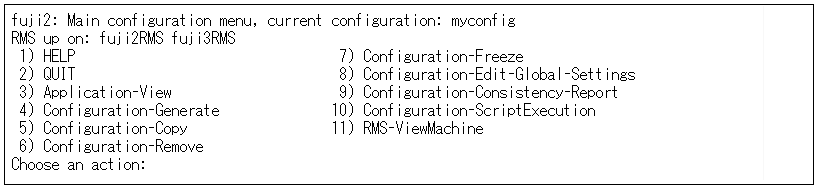
RMSを起動している場合は、以下のようにエントリの表示や動作が変化します。
[Application-View]
既存のアプリケーションを読取専用モードで表示します。
[Configuration-Generate]
RMS停止中と機能は変わりません。
[Configuration-Copy]
既存のRMS構成定義ファイルのコピーを作成します。動作確認済のRMS構成定義ファイルを更新する前に、バックアップを作成しておく場合に使用します。
注意
[Configuration-Copy] は現在実行中のRMS構成定義ファイルを上書きすることはできません。
[Configuration-Remove]
現在実行中のRMS構成定義ファイルを除き、既存のRMS構成定義ファイルをすべて削除します。
[RMS-ViewMachine]
RMSが現在稼動中のノードの一覧を表示します。